Πώς να αλλάξετε τα χαρακτηριστικά αρχείων στα Windows 10
Τα χαρακτηριστικά αρχείου είναι ειδικά μεταδεδομένα ή ιδιότητες αρχείων που είναι αποθηκευμένα στο σύστημα αρχείων που δίνουν εντολή στο λογισμικό υπολογιστή να αλλάξει τη συμπεριφορά του. Ορισμένα από αυτά ενδέχεται να επιβάλλονται από το λειτουργικό σύστημα. Για παράδειγμα, το χαρακτηριστικό μόνο για ανάγνωση εμποδίζει τις εφαρμογές να γράφουν σε τέτοια αρχεία και λέει στην Εξερεύνηση αρχείων να προειδοποιήσει τον χρήστη ότι το αρχείο ή ο φάκελος μπορεί να είναι σημαντικός. Η εντολή DEL της κονσόλας δεν καταργεί αρχεία με το χαρακτηριστικό μόνο για ανάγνωση. Σε αυτό το άρθρο, θα εξετάσουμε διάφορες μεθόδους για την αλλαγή των χαρακτηριστικών αρχείων στα Windows 10.
Διαφήμιση
Τα Windows 10 προσφέρουν στο χρήστη έναν αριθμό μεθόδων για την αλλαγή των χαρακτηριστικών του συστήματος αρχείων για φακέλους και αρχεία. Κάθε χαρακτηριστικό μπορεί να έχει μόνο μία κατάσταση τη φορά: μπορεί να οριστεί ή να απενεργοποιηθεί. Ενώ τα χαρακτηριστικά αρχείου αποτελούν μέρος των μεταδεδομένων του συστήματος αρχείων, θεωρούνται πάντα ξεχωριστά από άλλες τιμές μεταδεδομένων, όπως η ημερομηνία αρχείου ή τα δικαιώματα.
Στα Windows 10, μπορείτε να χρησιμοποιήσετε την Εξερεύνηση αρχείων (τόσο την επιλογή Κορδέλα όσο και το παράθυρο διαλόγου Ιδιότητες αρχείου), το PowerShell και την παλιά καλή γραμμή εντολών για να τροποποιήσετε ή να ορίσετε χαρακτηριστικά αρχείου. Ας εξετάσουμε λεπτομερώς κάθε μέθοδο.
Αλλαγή χαρακτηριστικών αρχείων στα Windows 10
- Ανοιξε Εξερεύνηση αρχείων και μεταβείτε στο φάκελο που περιέχει τα αρχεία σας.
- Επιλέξτε το αρχείο του οποίου τα χαρακτηριστικά θέλετε να αλλάξετε.
- Στην αρχική καρτέλα της Κορδέλας, κάντε κλικ στο κουμπί Ιδιότητες.
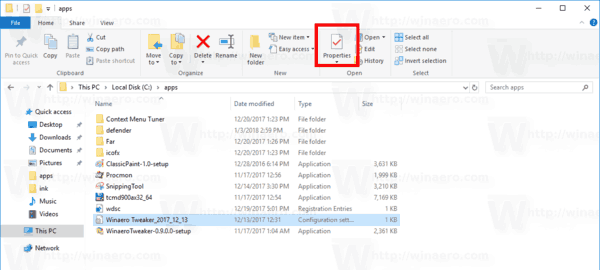
- Στο επόμενο παράθυρο διαλόγου, κάτω από Γνωρίσματα, μπορείτε να ορίσετε ή να αφαιρέσετε τις ιδιότητες μόνο για ανάγνωση και κρυφό.
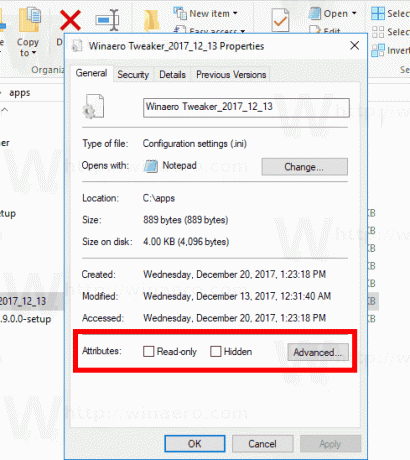
- Κάνε κλικ στο Προχωρημένος κουμπί για να ορίσετε ή να διαγράψετε επιπλέον χαρακτηριστικά που είναι διαθέσιμα για το αρχείο.
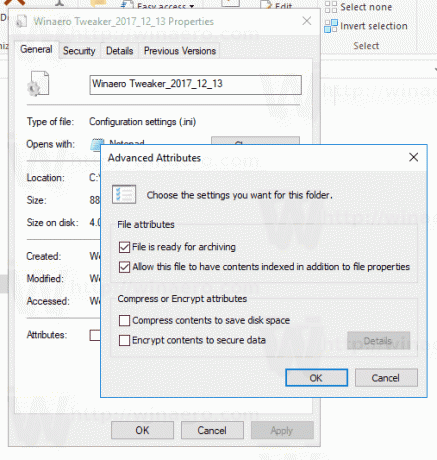
Τελείωσες.
Τα επιπλέον χαρακτηριστικά του αρχείου περιλαμβάνουν:
- Το αρχείο είναι έτοιμο για αρχειοθέτηση.
- Επιτρέψτε σε αυτό το αρχείο να έχει ευρετήριο περιεχομένων εκτός από τις ιδιότητες του αρχείου.
- Συμπιέστε τα περιεχόμενα του αρχείου για εξοικονόμηση χώρου στο δίσκο.
- Κρυπτογραφήστε τα περιεχόμενα για την ασφάλεια των δεδομένων.
Συμβουλή: Μπορείτε να ανοίξετε το παράθυρο διαλόγου Ιδιότητες αρχείου χρησιμοποιώντας το μενού περιβάλλοντος. Κάντε δεξί κλικ σε ένα αρχείο και επιλέξτε την εντολή Ιδιότητες. Επίσης, μπορείτε να ανοίξετε γρήγορα τις ιδιότητες του αρχείου εάν πατήσετε παρατεταμένα το Alt πληκτρολογήστε και κάντε διπλό κλικ στο αρχείο ή πατήστε Enter. Δείτε το άρθρο:
Πώς να ανοίξετε γρήγορα ιδιότητες αρχείου ή φακέλου στην Εξερεύνηση αρχείων των Windows
Για το χαρακτηριστικό "Hidden", ένας ακόμη τρόπος είναι να χρησιμοποιήσετε το κουμπί Απόκρυψη επιλεγμένων στοιχείων στην καρτέλα Προβολή της Κορδέλας. Δείτε το παρακάτω άρθρο:
Πώς να αποκρύψετε και να αποκρύψετε γρήγορα αρχεία στα Windows 10.
Αλλάξτε τα χαρακτηριστικά του αρχείου με το PowerShell
Είναι δυνατή η αλλαγή των χαρακτηριστικών αρχείων χρησιμοποιώντας την κονσόλα PowerShell. Υπάρχουν μερικά cmdlet που μπορούν να χρησιμοποιηθούν για να τα δείτε, να τα ορίσετε ή να τα αφαιρέσετε. Δείτε πώς μπορείτε να τα χρησιμοποιήσετε.
Ανοίξτε μια νέα κονσόλα PowerShell και χρησιμοποιήστε τις παρακάτω εντολές.
Για να προβάλετε χαρακτηριστικά αρχείου με το PowerShell, εκτελέστε το ακόλουθο cmdlet:
Get-ItemProperty -Path path_to_file
Αντικαταστήστε το path_to_file με την πραγματική διαδρομή προς το αρχείο σας. Η εντολή θα εκτυπώσει όλα τα χαρακτηριστικά για το αρχείο.
Για να δείτε όλες τις πληροφορίες που είναι διαθέσιμες, συνδυάστε την έξοδο με το cmdlet Format-List, όπως φαίνεται παρακάτω:
Get-ItemProperty -Path path_to_file | Format-list -Ιδιότητα * -Force
Αυτό θα εμφανίσει περισσότερες λεπτομέρειες σχετικά με το αρχείο σας.
Για να αλλάξετε τα χαρακτηριστικά του αρχείου με το PowerShell, εκτελέστε το ακόλουθο cmdlet:
Set-ItemProperty -Path path_to_file -Name IsReadOnly -Value True
Αυτό θα ορίσει το χαρακτηριστικό ReadOnly για το καθορισμένο αρχείο.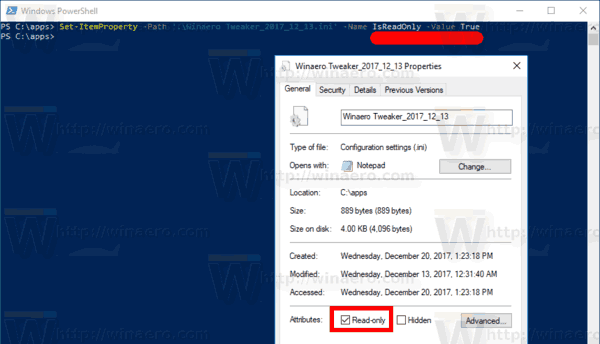
Οι πιθανές τιμές για το όρισμα -Name είναι οι εξής:
- Αρχείο
- Κρυμμένος
- Κανονικός
- Μόνο για ανάγνωση
- Σύστημα
Ορίστε την κατάλληλη τιμή σε True για να ορίσετε το χαρακτηριστικό. Η τιμή False θα διαγράψει το χαρακτηριστικό.
Αλλάξτε τα χαρακτηριστικά του αρχείου χρησιμοποιώντας τη γραμμή εντολών
Η γραμμή εντολών συνοδεύεται από μια εντολή attrib της κονσόλας που επιτρέπει τη διαχείριση χαρακτηριστικών αρχείων. Υποστηρίζει τα ακόλουθα χαρακτηριστικά:
R Χαρακτηριστικό αρχείου μόνο για ανάγνωση.
Ένα χαρακτηριστικό αρχείου αρχειοθέτησης.
S Χαρακτηριστικό αρχείου συστήματος.
H Χαρακτηριστικό κρυφού αρχείου.
O Χαρακτηριστικό εκτός σύνδεσης.
I Χαρακτηριστικό αρχείου χωρίς ευρετήριο περιεχομένου.
X Χωρίς χαρακτηριστικό αρχείου scrub.
V Ιδιότητα ακεραιότητας.
P Καρφιτσωμένο χαρακτηριστικό.
Επάνω Ξεκαρφιτσωμένο χαρακτηριστικό.
B Χαρακτηριστικό SMR Blob.
Κάθε χαρακτηριστικό μπορεί να οριστεί χρησιμοποιώντας τη σύνταξη ως εξής (για παράδειγμα, για χαρακτηριστικό μόνο για ανάγνωση):
attrib +R path_to_file
Για να αφαιρέσετε το χαρακτηριστικό, μπορείτε να χρησιμοποιήσετε την ακόλουθη εντολή:
attrib -R path_to_file
Έτσι, το "+" ορίζει ένα χαρακτηριστικό και το "-" διαγράφει ένα χαρακτηριστικό.
Για παράδειγμα, εδώ είναι πώς να ορίσετε ένα κρυφό χαρακτηριστικό χρησιμοποιώντας τη γραμμή εντολών.
Αλλάξτε το κρυφό χαρακτηριστικό χρησιμοποιώντας τη γραμμή εντολών
- Ανοίξτε ένα νέο παράθυρο γραμμής εντολών.
- Πληκτρολογήστε την ακόλουθη εντολή για να ορίσετε το κρυφό χαρακτηριστικό:
attrib +H c:\data\myfile.txt
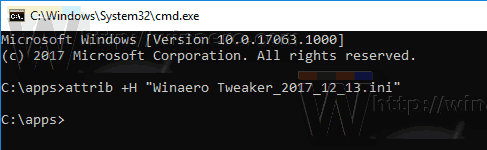
- Για να αφαιρέσετε το χαρακτηριστικό, χρησιμοποιήστε την εντολή:
attrib -H c:\data\myfile.txt
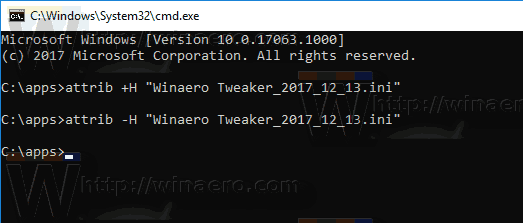
Τελείωσες. Για περισσότερες πληροφορίες, εκτελέστε την εντολή attrib ως εξής:
attrib /?
Αυτό είναι.

